
Muitos usuários compram um smartphone ou tablet Android que vem com a interface do usuário em inglês e desejam que ele seja traduzido para o idioma deles, como espanhol, francês, chinês, alemão e assim por diante. Felizmente, a maioria dos smartphones e tablets Android oferecem esse recurso direto da caixa e bastam alguns toques para alterar o idioma de exibição usado. Aqui está o que você precisa fazer para alterar o idioma usado para exibir o sistema operacional Android:
IMPORTANTE: este guia aplica-se ao Android 8 Oreo, ao Android 7 Nougat e ao Android 6 Marshmallow. O procedimento é o mesmo no Android 7 e no Android 6. No entanto, algumas etapas diferem no Android 8. Por isso, neste artigo, usamos dois conjuntos de capturas de tela e instruções: uma que se aplica ao Android 8 Oreo (à direita) e outro que se aplica ao Android 7 Nougat e ao Android 6 Marshmallow (à esquerda). Se você não sabe qual versão do Android você tem, leia este guia e descubra: Qual versão do Android eu tenho? 3 maneiras de verificar !.
Etapa 1: abra o aplicativo Configurações no seu dispositivo Android
O primeiro passo é abrir o aplicativo Configurações no seu smartphone ou tablet Android. Você pode fazer isso de várias maneiras, inclusive tocando em seu atalho na gaveta de aplicativos .
Etapa 2: encontre as configurações para idiomas e entrada
Aqui as coisas são um pouco diferentes, com base na versão do Android que você tem.
Veja as capturas de tela à esquerda para o Android 7 Nougat e o Android 6 Marshmallow e as capturas de tela à direita para o Android 8 Oreo.
No Android 7 Nougat e no Android 6 Marshmallow, percorra a lista de configurações disponíveis até encontrar o grupo Pessoal . Lá você encontrará uma entrada chamada Idiomas e entrada, abaixo da qual você pode ver o idioma de exibição ativo usado pelo sistema operacional Android. Toque nele. No Android 8 Oreo, role a lista de configurações até encontrar o Sistema . Toque nesta entrada.
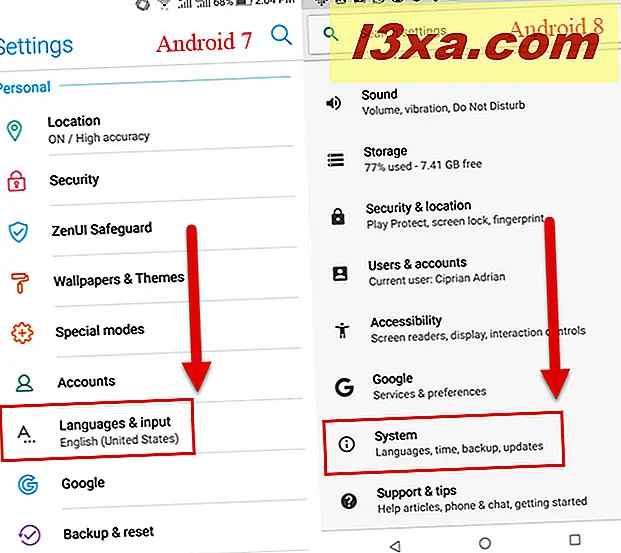
A lista de configurações carregadas é diferente com base na versão do Android que você usa. No Android 7 Nougat e no Android 6 Marshmallow, toque em Preferências de idioma . No Android 8 Oreo, toque em Idiomas e entrada .

No Android 8 Oreo, há um passo adicional para executar: você vê a entrada Idiomas e os nomes dos idiomas de exibição que estão instalados. Toque em Idiomas .
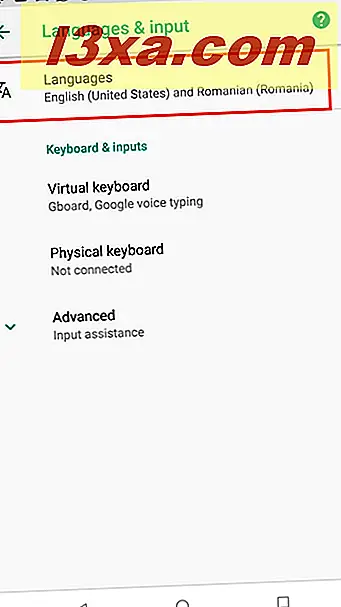
Se você usa o Android 7 Nougat ou o Android 6 Marshmallow, pule para a próxima etapa.
Etapa 3: adicione o (s) idioma (s) de exibição que você deseja usar em seu dispositivo Android
Agora você vê o (s) idioma (s) de exibição instalado (s) no seu smartphone ou tablet Android. Para adicionar um novo idioma de exibição, toque em "+ Adicionar um idioma". .
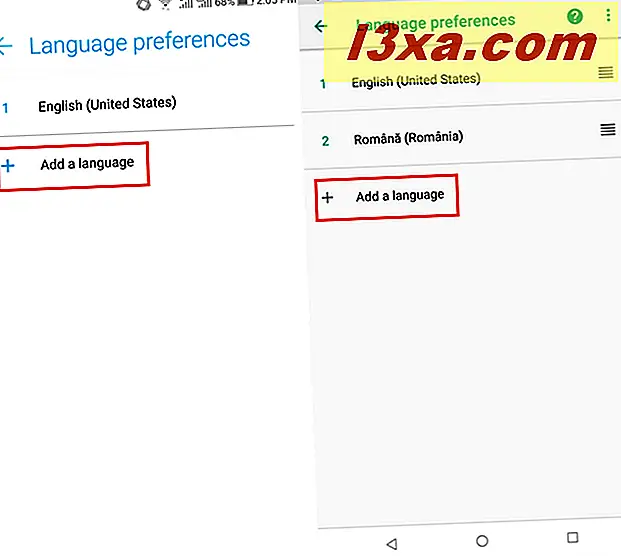
Uma lista é mostrada com todos os idiomas de exibição disponíveis que você pode adicionar e usar em seu dispositivo Android. Percorra a lista até encontrar o idioma que você está procurando e, em seguida, toque em seu nome.
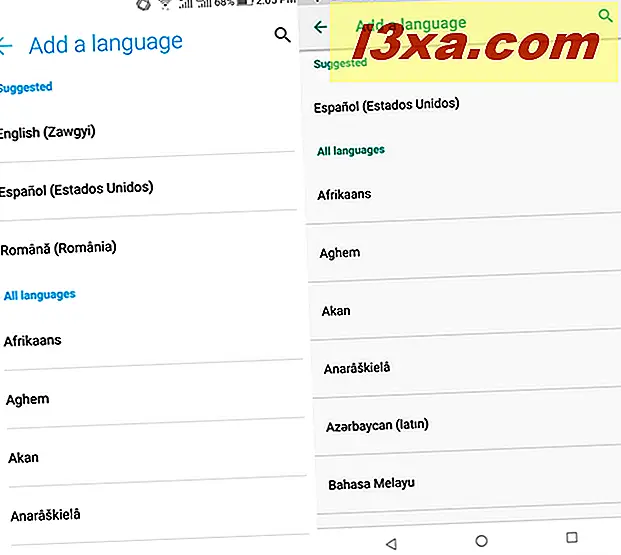
O idioma que você selecionou agora é adicionado à lista de idiomas de exibição instalados. Você pode seguir as instruções nesta seção para adicionar quantos idiomas de exibição desejar.
Etapa 4: ativar o idioma de exibição que você deseja usar
Agora você adicionou os idiomas de exibição nos quais está interessado. No entanto, o idioma de exibição padrão ainda é o que você usou até agora: Inglês. Para alterar o idioma de exibição ativo, arraste o que você deseja usar para o topo da lista.
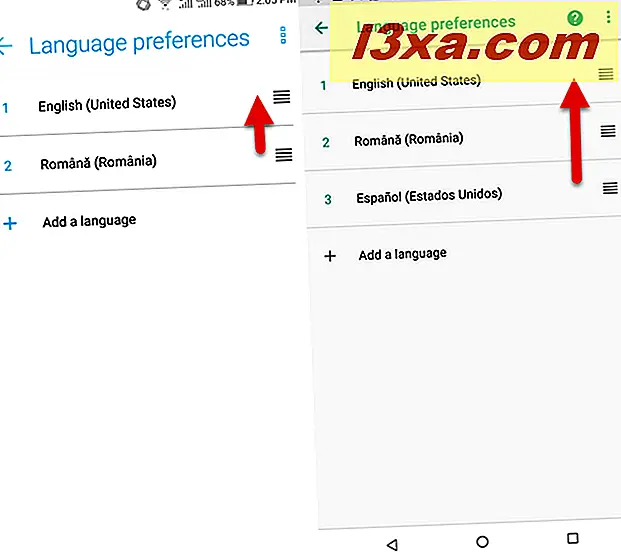
Quando um idioma é movido para o topo dessa lista, o Android imediatamente começa a usá-lo. Quando estiver satisfeito com a alteração, feche o aplicativo Configurações .
Como remover um idioma de exibição no Android
Se você não precisar de um idioma de exibição específico, poderá removê-lo. No entanto, você deve instalar e ativar o (s) idioma (s) de exibição que deseja manter. Depois de fazer isso, vá para a tela de preferências de idioma, seguindo as instruções compartilhadas nas seções anteriores deste tutorial. Em seguida, clique nos três pontos no canto superior direito da tela, perto do texto Preferências de idioma . Um menu é mostrado, com apenas uma opção: Remover . Toque nele.
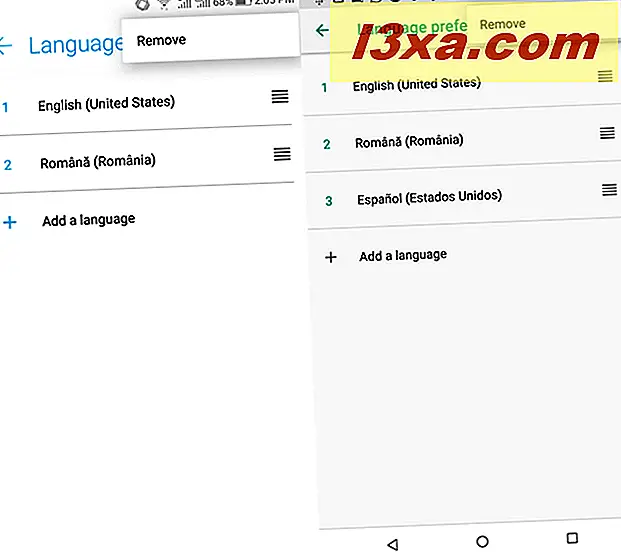
O Android exibe uma caixa de seleção perto do nome de cada idioma de exibição instalado. Marque a caixa perto do nome do (s) idioma (s) que você deseja remover. Em seguida, toque no botão Excluir no canto superior direito da tela.
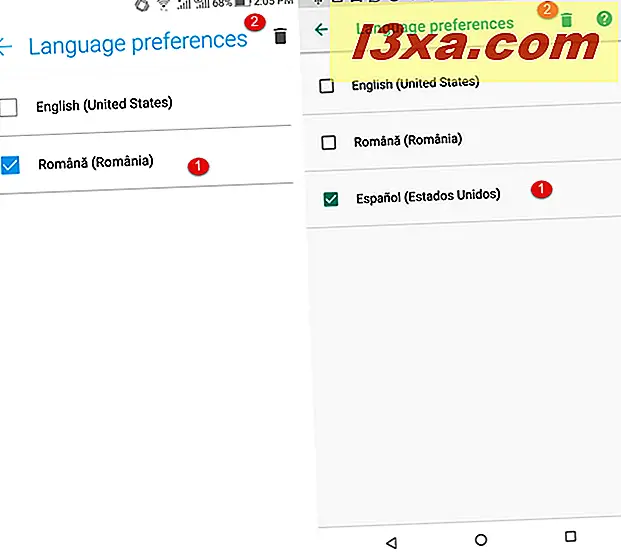
Você é solicitado a confirmar que deseja excluir o (s) idioma (s) selecionado (s). Toque em OK e pronto.
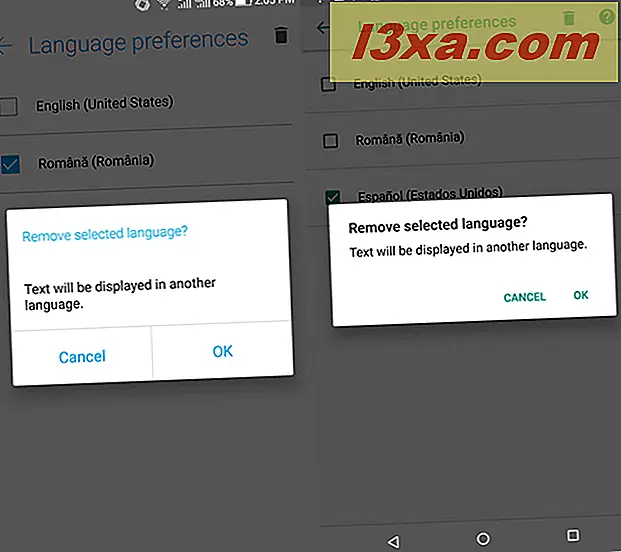
Você pode fechar o aplicativo Configurações .
Você conseguiu alterar o idioma de exibição no Android?
No entanto, esteja ciente de que, escolhendo o idioma de exibição principal do dispositivo como um idioma diferente, você só alterou o idioma em que os menus do sistema, a gaveta de aplicativos e os aplicativos específicos do Google (Contatos, Mapas, Telefone, Fotos etc.) Estão exibidas. Os aplicativos de terceiros que você instalou em seu smartphone ou tablet Android podem ou não seguir ou oferecer suporte à alteração que você acabou de fazer. Antes de fechar este artigo, estamos curiosos para saber qual idioma de exibição você instalou. É espanhol, francês, alemão? Comente abaixo e vamos discutir.



